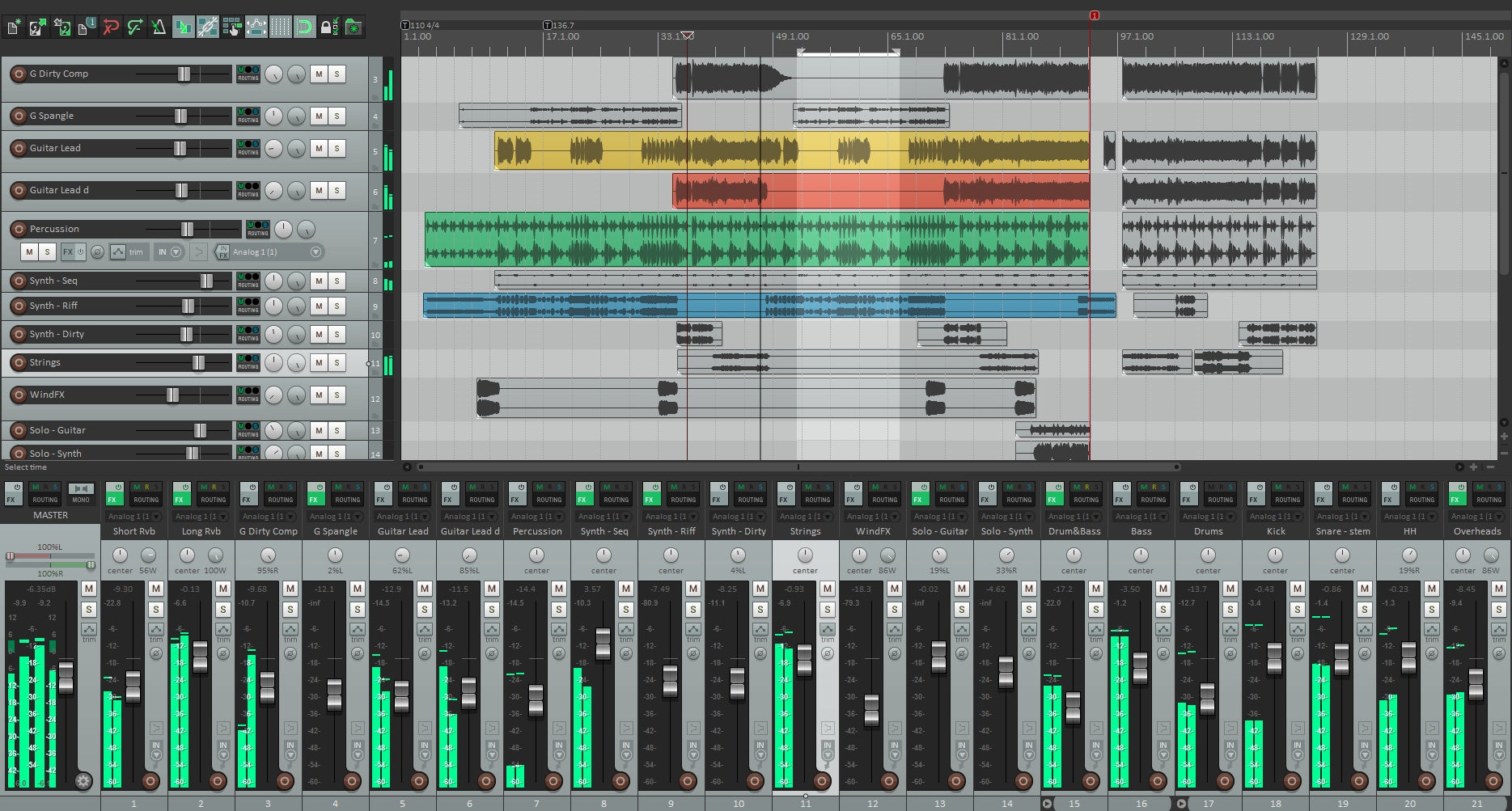Cómo instalar plantillas de grabación en REAPER (Plantillas de proyecto y de pista)
REAPER es rápido cuando le enseñas tu rutina. Las plantillas de grabación cargan pistas, enrutamiento, colores, retornos y una cadena de grabación ligera en un solo movimiento. Esta guía muestra cómo instalar y gestionar Plantillas de proyecto y Plantillas de pista, dónde viven esos archivos, cómo conectar un equipo vocal confiable y cómo mantener la latencia baja mientras grabas. También aprenderás un diseño de beat de dos pistas, una estrategia ordenada de archivos y soluciones rápidas cuando algo salga mal.
I. La mentalidad de plantilla de REAPER (lo que realmente estás instalando)
En REAPER, “instalar una plantilla” significa colocar un archivo reutilizable donde REAPER lo espera. Hay dos tipos principales:
- Plantilla de proyecto — una estructura completa de sesión: pistas, buses de carpeta, retornos, marcadores, colores y preferencias. La abres desde el diálogo de Nuevo proyecto o la configuras como predeterminada.
- Plantilla de pista — una o más pistas seleccionadas con sus FX, colores, E/S y envíos. Ideal para insertar una pila vocal completa en cualquier canción actual.
Ambas son ligeras. Puedes mantener algunas Plantillas de proyecto enfocadas (p. ej., “Vocal sobre 2 pistas,” “Stems completos”) y una pequeña biblioteca de Plantillas de pista (Lead, Dobles, Ad-libs, FX de teléfono). Usa la que se adapte a la sesión.
II. Encuentra la “Ruta de recursos” una vez, y nunca más tendrás que adivinar
REAPER almacena Plantillas, Plantillas de pista, Cadenas de FX y más bajo una sola carpeta de “recursos”. Ábrela desde la aplicación para que siempre llegues al lugar correcto.
- Abrir ruta: Opciones → Mostrar ruta de recursos de REAPER en el explorador/buscador.
- Subcarpetas clave: ProjectTemplates, TrackTemplates, FXChains y ColorThemes.
- Consejo de respaldo: haz una copia espejo de toda esta carpeta de recursos en la nube o en un disco externo semanalmente. Aquí vive tu cerebro.
III. Instalar ruta A — Plantillas de proyecto (puntos de partida para nuevos proyectos)
- Abre o crea una sesión limpia que tenga las pistas, retornos y enrutamientos que deseas reutilizar.
- Ve a Archivo → Plantillas de proyecto → Guardar proyecto como plantilla….
- Nómbralo claramente (p. ej., Vocal_Record_48k) y guarda. REAPER lo coloca en ProjectTemplates.
- Para usarlo: Archivo → Plantillas de proyecto y elige el nombre; o configúralo como predeterminado (ver Sección V).
- Regla: nunca grabes en la plantilla maestra. Abre → inmediatamente Guardar como… con el nombre de la canción.
Por qué es genial: flujo de trabajo más rápido para “nueva canción” y fácil de compartir con un equipo.
IV. Instalar ruta B — Plantillas de pista (inserta un stack vocal en cualquier sesión)
- En tu mejor sesión, selecciona las pistas que forman tu equipo vocal: Lead, Boost, Ad-libs, Harmonies y el Vocal Bus. Incluye sus FX y envíos.
- Clic derecho en el encabezado de una pista seleccionada → Guardar pistas como plantilla de pista….
- Guarda en TrackTemplates con un nombre preciso, por ejemplo, VocalStack_Rap_Dry o LeadVox_StockClean.
- Para recordar: clic derecho en espacio vacío del TCP → Insertar pista desde plantilla → elige tu stack o lane.
Por qué es genial: puedes añadir un sistema vocal completo a cualquier canción sin cambiar el resto del proyecto.
V. Hazlo el predeterminado para que REAPER siempre abra “listo para grabar”
- Ve a Opciones → Preferencias → Proyecto.
- En “Al crear nuevos proyectos,” elige Usar el siguiente archivo de proyecto como plantilla.
- Navega a tu Vocal_Record_48k.RPP dentro de ProjectTemplates.
- Haz clic en OK. Los nuevos proyectos ahora comienzan automáticamente desde ese diseño.
Consejo: mantén un segundo predeterminado para trabajo de video a 48 kHz si alternas entre audio y postproducción.
VI. El chasis vocal (buses de carpeta, retornos y nombres que permanecen)
Las pistas de carpeta de REAPER se enrutan como buses. Úsalas para mantener tu sesión ordenada y para simplificar los rides y la impresión.
- Estructura de carpetas: crea una carpeta principal llamada Vocal BUS. Pistas hijas: Lead, Boost, Ad-libs, Harmonies. La carpeta principal las recibe todas.
- Retornos: crea pistas llamadas Room, Slap, Tempo Echo. Desactiva sus brazos de grabación; configúralas solo como “Recibe”.
- Envíos: desde Lead a Room/Slap en niveles bajos; Boost un poco más Slap; Ad-libs un poco más Room/Echo para el carácter.
- Filtros en retornos: inserta ReaEQ con HPF ~150 Hz y LPF ~6–7 kHz para que el monitoreo se mantenga claro en auriculares.
- Marcadores: coloca Verse / Pre / Hook / Bridge y un conteo de 1 compás; grabarás más rápido.
Disciplina de nombres: “Lead Vox,” “Boost Lines,” “Ad-libs,” “Harmonies,” “Vocal BUS,” “Room,” “Slap,” “Tempo Echo.” Sin acertijos. Tu yo futuro mezclará más rápido.
VII. Confianza de baja latencia (monitoreo que se siente como grabar)
Mantén la cadena de tracking ligera. Guarda el pulido para el momento de la mezcla.
- Buffer del dispositivo: elige tu interfaz; 64–128 muestras mientras grabas. Súbelo después para mezclas pesadas.
- Cadena de tracking principal: ReaEQ HPF ~80–100 Hz → ReaComp (2:1–3:1, ataque 10–30 ms, liberación 80–160 ms, ~3–5 dB en frases) → de-ess (banda ReaXcomp o preset de de-ess) → color pequeño opcional (saturación JS) → captador rápido de picos (1–2 dB).
- De-ess antes del aire: si añades un shelf de aire después, revisa el de-esser para que las S suenen amigables.
- Cadena de FX de monitoreo (opcional): pon EQ/comp de confort en la cadena de Monitoring FX para que las grabaciones se mantengan secas mientras el cantante escucha pulido.
VIII. Atenúa tus delays al estilo REAPER (sidechain simple)
Deja que Slap y Echo florezcan entre palabras, no sobre ellas.
- En el retorno Slap, ajusta los canales de la pista a 4.
- Inserta ReaComp antes del delay. Configura el Detector en auxiliar 3/4 (el sidechain).
- Desde la pista Lead, añade un Send a los canales 3/4 del Slap a 0 dB (esta es la señal clave).
- Configura ReaComp para una ligera reducción (2–3 dB GR) con una liberación rápida para que los ecos reaparezcan en los espacios.
Usa la misma idea para el retorno de Tempo Echo si quieres claridad extra durante líneas densas.
IX. Modo de ritmo de dos pistas (voces sobre un instrumental estéreo)
Cuando no hay stems disponibles, aún necesitas claridad en la letra y tamaño del gancho. Mantén una variante de plantilla separada:
- Pistas: BEAT (estéreo), luego el mismo BUS vocal y retornos.
- Control del ritmo: usa la ganancia del ítem en la región BEAT para seguir intros y ganchos sin saturar el máster después.
- Elección del espacio: sala más pequeña y envíos más bajos que con stems completos; versos secos y ligeros se leen mejor sobre dos pistas densas.
- Elevación del hook: automatiza un pequeño aumento de envío de Echo en el último compás de cada coro.
X. Higiene de archivos que sobrevive laptops, estudios y actualizaciones
- Carpeta de plantilla autocontenida: mantén una carpeta “Template Assets” junto a tu plantilla .RPP con notas, respuestas a impulsos y cualquier preset JS personalizado.
-
Versionado: cuando una plantilla evoluciona, guarda una nueva versión (
_v1.2). Nunca sobrescribas la maestra. - Claridad de la frecuencia de muestreo: conserva variantes de 44.1k y 48k si alternas entre trabajos de música y video.
- Copias de seguridad: comprime las carpetas ProjectTemplates y TrackTemplates mensualmente. Tu yo futuro te lo agradecerá.
XI. Síntoma → movimiento único (solución de problemas que realmente usarás)
- Plantilla no listada: confirma que el archivo está en ProjectTemplates. Usa el menú Resource Path para abrir la carpeta real; reinicia REAPER.
- La plantilla de pista carga pero los envíos no funcionan: los nombres o el número de canales del retorno cambiaron. Recrea el envío al retorno correcto y luego guarda de nuevo la plantilla de pista.
- Monitoreo doblado/flangeado: estás escuchando hardware y software juntos. Silencia una ruta o activa Monitoring FX y graba en seco.
- Retraso de FX durante la grabación: desactiva los analizadores look-ahead y reverbs largos. Graba con Comp/De-ess solo; añade el pulido después de las tomas.
- Las S chirrían en los auriculares: amplía la banda de de-ess; reduce cualquier aire en 0.5 dB; aplica un filtro pasa bajos al delay cerca de 6–7 kHz.
- El hook colapsa en mono: mantén el Lead centrado y relativamente seco; pon la amplitud en dobles/ad-libs, no en la pista Lead.
- El ritmo ahoga la voz (dos pistas): recorta el ítem BEAT −1 a −2 dB; sube el Lead +0.5 dB; evita aplastar la cadena para “seguir el ritmo.”
- Sidechain no se activa: confirma que el retorno tiene 4 canales; envía el Lead a 3/4; ajusta el detector de ReaComp a aux 3/4.
XII. Plan de diez minutos (de vacío a listo para grabar)
- Nuevo proyecto → ajusta BPM/tono si es útil. Guarda como “Template — Vocal Record — 48k.rpp”.
- Crear un bus de carpeta llamado Vocal BUS.
- Añadir pistas secundarias: Lead (mono), Boost (mono), Ad-libs (mono), Harmonies (estéreo o dual mono). Coloréalas de forma consistente.
- Crear retornos: Room (filtros ReaVerbate/ReaEQ), Slap (ReaDelay 90–120 ms), Tempo Echo (sincronizado a 1/8 o corchea punteada). Filtra retornos (HPF/LPF).
- Envía cables desde las pistas vocales a los retornos. Mantén niveles predeterminados conservadores.
- Cadena principal: ReaEQ HPF → ReaComp (forma) → banda de de-ess (ReaXcomp o preset de de-ess) → saturación JS ligera opcional → capturador rápido de picos.
- Marcadores para Verso / Pre / Estribillo / Puente + una cuenta regresiva de 1 compás.
- Guardar proyecto como plantilla (Archivo → Plantillas de proyecto → Guardar…). También selecciona todas las pistas vocales + retornos y Guardar pistas como plantilla de pista… nombrada VocalStack_StockClean.
XIII. Patrones de organización que escalan
Mantén algunos puntos de partida enfocados en lugar de un archivo gigante. Ejemplos:
- Vocal_Record_48k — retornos ligeros, solo cadena de grabación, FX de monitoreo opcionales.
- Dubs_2Track_48k — pista estéreo BEAT, retornos más ajustados, automatización de lanzamientos de eco.
- Podcast_DualMic_48k — dos micrófonos mono con expansores suaves, de-essers y un bus mono para control de volumen.
Combina cada uno con Plantillas de Pista: LeadVox_StockClean, LeadVox_Punch, AdLib_Phone, Doubles_Tight. Etiqueta por intención, no solo por nombres de equipo.
XIV. Exportación y versionado (entregas limpias cada vez)
- Cabeceras/colas: recorta silencios, añade fundidos cortos y deja colas de reverberación limpias.
- Impresiones: Principal, Instrumental y A Cappella deben compartir inicios y finales idénticos para que las versiones se alineen en cualquier lugar.
- Formato: WAV de 24 bits a la tasa de sesión. Aplica dithering solo al reducir la profundidad de bits para una entrega específica.
- Archivado: guarda la canción final como una nueva carpeta de proyecto; mantén la plantilla maestra intacta.
XV. Próxima lectura: construye una plantilla rápido (incluso si eres nuevo)
Si quieres un resumen rápido que complemente este artículo, este recorrido muestra un diseño simple y repetible que puedes adaptar a REAPER en minutos: construye una plantilla de grabación vocal en 10 minutos. Úsalo como lista de verificación mientras guardas tanto tu Plantilla de Proyecto como tus variantes de Plantilla de Pista.
XVI. Reflexiones finales
Estructura de recompensas de REAPER. Coloca tus archivos de plantilla en las carpetas correctas, mantén los roles separados, filtra los retornos y realiza el seguimiento con una cadena ligera. Guarda una verdadera Plantilla de Proyecto para el "día uno" y algunas Plantillas de Pista para las pistas que usas en cada sesión. Con esas piezas en su lugar—y un iniciador de tono como Reaper vocal presets para un acceso rápido—abrirás un estudio que ya te conoce, grabarás antes y entregarás mezclas más limpias con menos conjeturas.